翻訳は機械翻訳により提供されています。提供された翻訳内容と英語版の間で齟齬、不一致または矛盾がある場合、英語版が優先します。
重要
ガードレールは、入力と LLM から生成されたレスポンスにのみ適用されます。これらは、実行時にナレッジベースから取得したリファレンスには適用されません。
ナレッジベースを設定したら、 RetrieveAndGenerate API オペレーションを使用してクエリを実行し、ソースデータから取得したチャンクに基づいてレスポンスを生成できます。レスポンスは、元のソースデータへの引用とともに返されます。デフォルトの Amazon Bedrock ナレッジベースのランク付けの代わりに再ランク付けモデルを使用して、取得中の関連性についてソースチャンクをランク付けすることもできます。
注記
RetrieveAndGenerate フロー中にRetrieveレスポンスから返されたイメージは、レスポンス生成のプロンプトに含まれます。RetrieveAndGenerate レスポンスにはイメージを含めることはできませんが、イメージを含むソースを引用できます。
ナレッジベースをクエリする方法については、任意の方法のタブを選択し、ステップに従います。
ナレッジベースをテストするには
-
Amazon Bedrock アクセス許可を持つ IAM ロール AWS Management Console を使用して にサインインし、https://console.aws.amazon.com/bedrock/
で Amazon Bedrock コンソールを開きます。 -
左側のナビゲーションペインで、ナレッジベースを選択します。
-
[ナレッジベース] セクションで、次のいずれかの操作を行います。
-
テストするナレッジベースの横にあるラジオボタンを選択して、[ナレッジベースをテストする] を選択します。右側からテスウィンドウが表示されます。
-
テストするナレッジベースを選択します。右側からテスウィンドウが表示されます。
-
-
ナレッジベースから取得した情報を基にしたレスポンスを生成するには、[クエリに対するレスポンスを生成する] を有効にします。Amazon Bedrock はデータソースに基づいてレスポンスを生成し、提供された情報を脚注とともに引用します。
-
レスポンスの生成に使用するモデルを選択するには、モデルの選択を選択します。次に、[適用] を選択します。
-
(オプション) 設定アイコン (
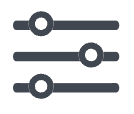 ) を選択して、[設定] を開きます。設定の詳細については、「」を参照してくださいクエリとレスポンスの生成を設定してカスタマイズする。
) を選択して、[設定] を開きます。設定の詳細については、「」を参照してくださいクエリとレスポンスの生成を設定してカスタマイズする。 -
チャットウィンドウのテキストボックスにクエリを入力して [実行] を選択すると、ナレッジベースからのレスポンスが表示されます。
-
脚注を選択すると、レスポンスのその部分の引用元からの抜粋が表示されます。ファイルを含む S3 オブジェクトに移動するリンクを選択します。
-
返されたチャンクの詳細を表示するには、「ソースの詳細を表示」を選択します。
-
クエリの設定を表示するには、[クエリ設定] を展開します。
-
ソースチャンクの詳細を表示するには、ソースチャンクの横の右矢印 (
 ) を選択して展開します。以下の情報が表示されます。
) を選択して展開します。以下の情報が表示されます。-
ソースチャンクからの未加工テキスト。このテキストをコピーするには、コピーアイコン (
 ) を選択します。Amazon S3 を使用してデータを保存した場合は、外部リンクアイコン (
) を選択します。Amazon S3 を使用してデータを保存した場合は、外部リンクアイコン (  ) を選択して、 ファイルを含む S3 オブジェクトに移動します。
) を選択して、 ファイルを含む S3 オブジェクトに移動します。 -
Amazon S3 を使用してデータを保存した場合、ソースチャンクに関連付けられたメタデータ。属性/フィールドのキーと値は、ソースドキュメントに関連付けられている
.metadata.jsonファイルで定義されます。詳細については、「」の「メタデータとフィルタリング」セクションを参照してくださいクエリとレスポンスの生成を設定してカスタマイズする。
-
-
チャットオプション
-
レスポンス生成に別のモデルを使用するには、モデルの変更を選択します。モデルを変更すると、チャットウィンドウ内のテキストは完全に消去されます。
-
「レスポンスの生成」をクリアして、ソースチャンクを直接取得するように切り替えます。設定を変更すると、チャットウィンドウ内のテキストは完全に消去されます。
-
チャットウィンドウ内のテキストを消去するには、ほうきアイコン (
 ) を選択します。
) を選択します。 -
チャットウィンドウ内のすべての出力をコピーするには、コピーアイコン (
 ) を選択します。
) を選択します。
注記
レスポンスの生成中にプロンプトが文字制限を超えたというエラーが表示された場合は、次の方法でプロンプトを短縮できます。
-
取得される結果の最大数を減らします (これにより、ナレッジベースのプロンプトテンプレート: オーケストレーションと生成 の $search_results$ プレースホルダーで入力される内容が短縮されます)。
-
より小さなチャンクを使用するチャンキング戦略でデータソースを再作成します (これにより、ナレッジベースのプロンプトテンプレート: オーケストレーションと生成 の $search_results$ プレースホルダーで入力される内容が短縮されます)。
-
プロンプトテンプレートを短縮します。
-
ユーザークエリを短縮します (これにより、ナレッジベースのプロンプトテンプレート: オーケストレーションと生成 の $query$ プレースホルダーに入力される内容が短縮されます)。